Το Android έχει προχωρήσει πολύ, όσον αφορά τις δυνατότητες περιήγησης, χάρη στο Chrome, αλλά η εμπειρία ανάγνωσης σε κάποιες ιστοσελίδες με ένταση πόρων παραμένει ένα ζήτημα. Εάν μια ιστοσελίδα είναι γεμάτη με διαφημίσεις και άλλες ενοχλητικές προσθήκες, η ανάγνωση μπορεί να γίνει δυσκίνητη με όλες τις περισπασμούς. Ενώ υπάρχουν εφαρμογές όπως το Pocket, το Instapaper κλπ., Που σας επιτρέπουν να διαβάσετε άρθρα από τον ιστό σε μια εμπειρία χωρίς συσσωρευτές, τι γίνεται αν θέλετε να διαβάσετε ένα άρθρο αυτήν τη στιγμή στο Chrome; Λοιπόν, αυτό είναι όπου η λειτουργία Reader στο Chrome είναι χρήσιμη.
Εάν έχετε χρησιμοποιήσει το πρόγραμμα περιήγησης Microsoft Edge, πρέπει να γνωρίζετε τη λειτουργία Reader, η οποία απομακρύνει όλα εκτός από το κείμενο και τις εικόνες, καθιστώντας τα άρθρα πολύ καθαρότερα και ευανάγνωστα. Ευτυχώς, το Chrome στο Android περιλαμβάνει επίσης μια λειτουργία ανάγνωσης, αλλά η Google δεν το έχει ακόμη ενεργοποιήσει για όλους. Ωστόσο, υπάρχει ένας τρόπος για να το ενεργοποιήσετε.
Επομένως, χωρίς να χρειάζεται περαιτέρω επεξεργασία, μπορείτε να ενεργοποιήσετε τη λειτουργία Αναγνώστη στο Chrome στο Android:
1. Ανοίξτε το Chrome στο smartphone ή το tablet Android και πληκτρολογήστε "chrome: // flags" στη γραμμή διευθύνσεων / αναζήτησης και πατήστε enter. Η σελίδα "Σημαίες Chrome" θα ανοίξει.

Σημείωση : Εάν δεν γνωρίζετε, οι Σημαίες Chrome είναι ένα σύνολο πειραματικών λειτουργιών και επιλογών που έχουν ταφεί μέσα στο Chrome για προγραμματιστές και tinkerers. Μπορείτε να δείτε τον λεπτομερή οδηγό μας για τις Σημαίες Chrome, αν θέλετε να μάθετε περισσότερα.
2. Πατήστε το κουμπί με τα τρία κουτάκια στην επάνω δεξιά γωνία και πατήστε " Εύρεση στη σελίδα ". Πραγματοποιήστε αναζήτηση για τη λειτουργία " Αναγνώστης " και θα δείτε την επιλογή " Εκκίνηση λειτουργίας ανάγνωσης " που έχει οριστεί σε "Προεπιλογή".

3. Αλλάξτε το σε "Always", εάν θέλετε να επιβάλλετε τη λειτουργία Reader σε κάθε ιστοσελίδα ή επιλέξτε " Εμφανίζεται ως άρθρο ", το οποίο επιτρέπει στο Chrome να ανιχνεύει άρθρα. Θα σας προτείνουμε την επιλογή " Πάντα ", καθώς αυτό λειτουργεί κάθε φορά, σε αντίθεση με τις άλλες επιλογές, οι οποίες απέτυχαν να εντοπίσουν άρθρα για εμάς. Στη συνέχεια, πατήστε το κουμπί " Επανεκκίνηση τώρα " στο κάτω μέρος για να αποθηκεύσετε αυτές τις ρυθμίσεις και να ξεκινήσετε ξανά το Chrome.

4. Μόλις ενεργοποιηθεί, θα εμφανιστεί ένα κουμπί "Κάντε την σελίδα φιλική προς το κινητό" στο τέλος της ιστοσελίδας . Μπορείτε να πατήσετε απλά το κουμπί για να ανοίξετε τη σελίδα στη λειτουργία ανάγνωσης ή σε φιλική προς το κινητό θέαση.

Τώρα διαβάστε άρθρα σχετικά με το Android smartphone σας χωρίς καμία απόσπαση της προσοχής με το Chrome
Θα συμφωνούσατε ότι τα βήματα για να ενεργοποιήσετε τη λειτουργία Reader στο Chrome είναι αρκετά απλά, οπότε δεν θα πρέπει να έχετε κανένα πρόβλημα να το ενεργοποιήσετε. Είναι επίσης σημαντικό να σημειωθεί ότι, αν και είναι ένα πειραματικό χαρακτηριστικό γνώρισμα, λειτούργησε αρκετά άψογα για εμάς τις περισσότερες φορές. Λοιπόν, τι περιμένετε? Ανοίξτε το Chrome στη συσκευή σας Android και ενεργοποιήστε τη λειτουργία Αναγνώστης για να ξεκινήσετε την ανάγνωση χωρίς να σπρώξετε. Ενημερώστε μας στην παρακάτω ενότητα σχολίων εάν αντιμετωπίζετε προβλήματα ή χρειάζεστε βοήθεια.
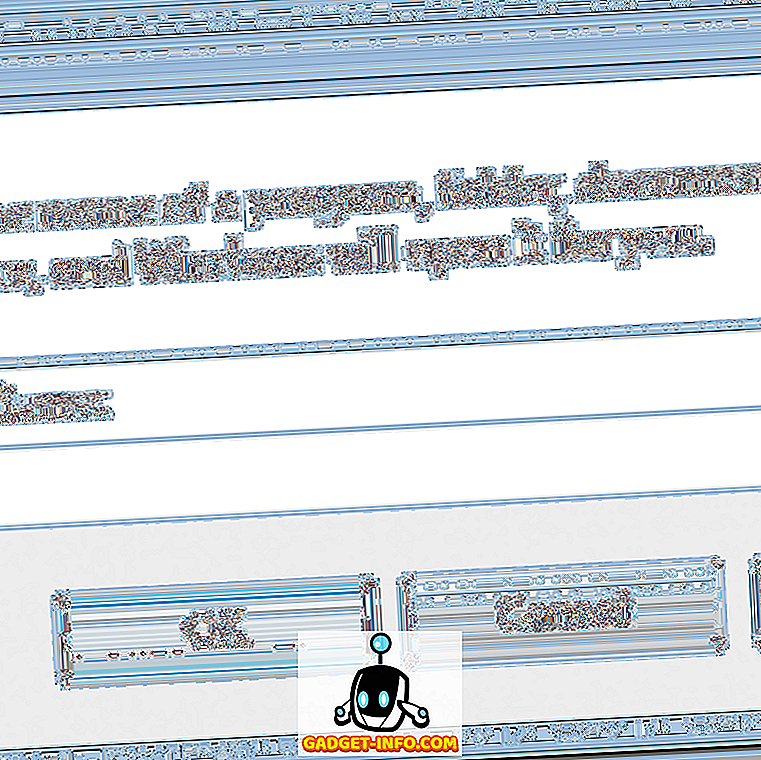

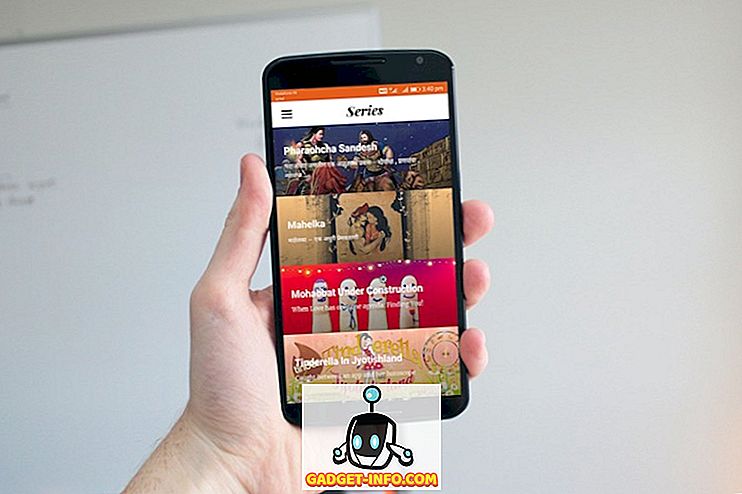
![Τι εάν οι διάσημοι ιστότοποι ήταν άνθρωποι [ζωηρός βίντεο]](https://gadget-info.com/img/more-stuff/804/what-if-famous-websites-were-people.jpg)





